Gửi bất cứ nơi nào bỏ qua người trung gian trong quá trình chuyển tập tin. Thay vì sử dụng máy chủ Web làm máy trạm, nó sử dụng cách tiếp cận ngang hàng để chia sẻ tệp, điều đó có nghĩa là bạn không để lại bất kỳ tệp nào trong đám mây có thể bị theo dõi bởi con mắt tò mò. Bạn có thể sử dụng Gửi mọi nơi để chia sẻ tệp một cách an toàn giữa các thiết bị iOS và Android cũng như PC và Mac. Send Anywhere không chỉ cho phép bạn bỏ qua việc đặt các tệp nhạy cảm của mình trên máy chủ Web ở đâu đó mà còn cho phép bạn bỏ qua quá trình đăng ký. Bạn có thể bắt đầu sử dụng dịch vụ mà không cần cung cấp thông tin đăng nhập email hoặc Facebook.

Tôi đã sử dụng ứng dụng Web và ứng dụng iOS để gửi các tệp giữa MacBook và iPhone của mình. Quá trình không thể dễ dàng hơn.
Để bắt đầu truyền tệp, chọn tệp và nhấn nút Gửi. Sau đó, bạn sẽ được cung cấp mã gồm sáu chữ số và mã QR để gửi cho người nhận. Khi bạn lần đầu tiên nhận được mã để chia sẻ, bạn sẽ thấy đồng hồ đếm ngược 10 phút; vào cuối 10 phút, các mã hết hạn. Ở đầu nhận, bạn sẽ cần ứng dụng Send Anywhere để nhập mã sáu chữ số tạm thời hoặc quét mã QR trên thiết bị iOS hoặc Android hoặc ứng dụng Web hoặc ứng dụng Chrome trên PC hoặc Mac.

Trên ứng dụng iOS, có một cài đặt gọi là Thêm thiết bị tự động, được bật theo mặc định. Điều này cho phép MacBook của tôi xem iPhone của tôi như một thiết bị gần đó để tôi có thể gửi mã trực tiếp đến nó. Cài đặt "Nhận" khác cũng được bật theo mặc định; nó tự động lưu ảnh và video mà bạn nhận được vào cuộn camera của mình. Cả hai cài đặt dễ dàng chia sẻ tập tin giữa các thiết bị của riêng bạn.

Tôi cũng đã thử nghiệm Gửi mọi nơi với iPhone không được kết nối với Wi-Fi và tôi có thể nhanh chóng gửi tệp từ MacBook sang iPhone của mình thông qua mã sáu chữ số hoặc mã QR thay vì chỉ chọn nó từ MacBook làm " thiết bị gần đó. " Việc chuyển tiền dường như vẫn được thực hiện thông qua ngang hàng, mặc dù Send Anywhere cho biết trong một số trường hợp thiết bị ở các địa điểm xa hoặc trên các mạng khác nhau, nó sẽ sử dụng "máy chủ nút hiệu quả nhất để truyền qua giữa hai thiết bị. chỉ được thông qua, mà không lưu trữ trên máy chủ. "
Ngoài ra, bạn sử dụng Gửi ở mọi nơi như dịch vụ đám mây như Dropbox hoặc Google Drive và tải tệp lên máy chủ của nó và sau đó gửi liên kết tới người nhận. Ứng dụng Web của Anywhere không xuất hiện để hỗ trợ tính năng này, nhưng ứng dụng iOS có tùy chọn tải lên. Không giống như Dropbox hoặc Google Drive, Send Anywhere chỉ giữ các tệp được tải lên tạm thời. Tôi đã tải lên một tệp và nó sẽ hết hạn sau 24 giờ.
Bạn có thể có phương pháp chia sẻ tệp giữa các thiết bị của mình và với bạn bè, gia đình và đồng nghiệp, nhưng đối với các tệp nhạy cảm hơn, Send Anywhere là một tùy chọn dễ dàng và linh hoạt.
Qua trang web tiếp theo







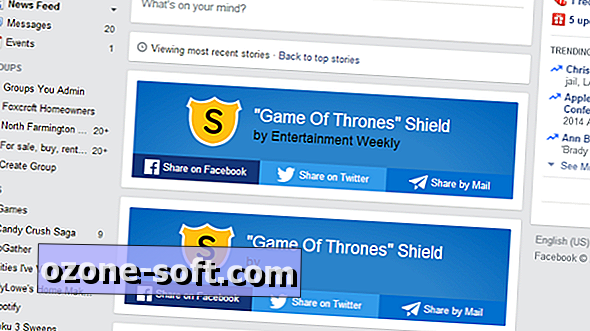





Để LạI Bình LuậN CủA BạN